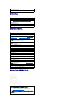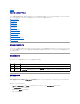Users Guide
紙づまりがある。
用紙が重なって送られる。
紙にしわがよる。印刷が汚れている。
はい。処置が完了しました。
いいえ。 Dell に連絡してください。
フューザーが正しく装着されているか確認してください。
1. フューザーを交換します。 「使用済みフューザーを取り外す」および
「新しいフューザーを取り付ける」を参照してください。
問題は解決しましたか。
はい。処置が完了しました。
いいえ。 Dell に連絡してください。
トナーカートリッジが正しく装着されていますか。
はい。用紙種類を確認してください。
いいえ。トナーカートリッジを正しく交換してください。 「使用済みトナーカー
トリッジを取り外す」および「新しいトナーカートリッジを取り付ける」を参照し
てください。
コート紙
コート紙は一度に 1 枚ずつセットしてください。
その他
用紙が湿っていませんか。
はい。 乾いた用紙を使用してください。.
問題は解決しましたか。
はい。処置が完了しました。
いいえ。用紙をよくさばいてからセットしてください。
いいえ。用紙をよくさばいてからセットしてください。
問題は解決しましたか。
はい。処置が完了しました。
いいえ。水を少し含ませた布で、用紙トレイのセパレータローラーを拭いてく
ださい。
問題は解決しましたか。
はい。 処置が完了しました。
いいえ。セパレータローラーを交換してください。 「セパレータローラーを交
換する」を参照してください。
問題は解決しましたか。
はい。処置が完了しました。
いいえ。トナーカートリッジを交換してください。
正しい印刷用紙が使用されているか確認してください。
1. 「用紙のサイズと使用できる用紙トレイ」を参照してください。
Dell が推 奨していない用紙を使用している場合は、標準の用紙を使用
してください。
問題は解決しましたか。